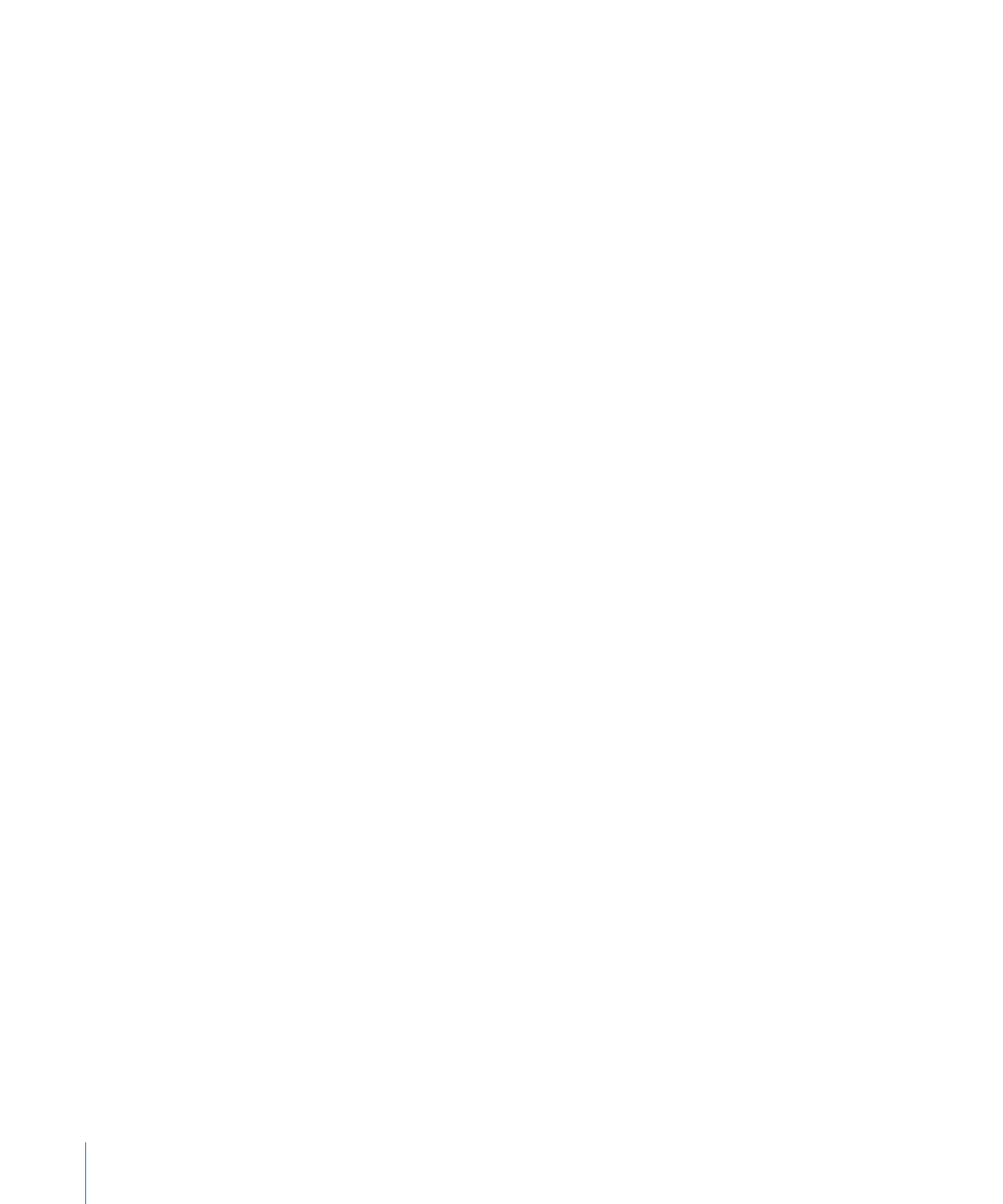
ネットワークを設定する/セキュリティを管理する
セキュリティを管理する
「
Remote Desktop
」は、指導、デモンストレーション、および管理タスクの実行のための強力
なツールです。便宜上、
「
Remote Desktop
」へのアクセスに使用する管理者名とパスワードは、
キーチェーンに格納するか、アプリケーションを開くたびに入力するよう要求することができま
す。ただし、各クライアントコンピュータの管理者名とパスワードは、管理者の環境設定に格納
され、強固に暗号化されています。
管理用アプリケーションのセキュリティ
Â
利用者モードを使って、管理者以外のユーザが「
Remote Desktop
」を使ってできることを制
限します。
詳しくは、
73
ページの「
Apple Remote Desktop
の管理者以外のユーザのアクセス」を参照
してください。
Â
「
Remote Desktop
」のパスワードをキーチェーンに格納したままにする場合、管理用コン
ピュータから離れるときは、必ずキーチェーンをロックしてください。
Â
ユーザアカウントを制限して「
Remote Desktop
」の使用を禁止することを検討します。
Mac
OS
X
(
MCX
)環境の管理対象クライアントで、または「システム環境設定」の「アカウ
ント」パネルを使って、指定したユーザだけが「
Remote Desktop
」を使えるようにできます。
Â
「
Remote Desktop
」を起動する前に、管理用コンピュータが現在監視または制御されている
かどうかを確認します(監視または制御されている場合は、セッションを停止してください)
。
接続時にクライアント上ですでに動作している「
Remote Desktop
」のコピーを使って、クラ
イアントを制御することはできません。ただし、「
Remote Desktop
」が起動するときに、管
理用コンピュータへの既存の監視セッションまたは制御セッションは切断されません。この機
能は、対話に使用するリモート
LAN
が
NAT
ゲートウェイの内側にある場合には便利ですが、
悪意のあるユーザによって、管理者、管理用コンピュータ、および管理用コンピュータに接続
しているクライアントコンピュータに関する情報が不正に取得される危険性があります。
ユーザ権限とアクセス権によるセキュリティ保護
Â
Apple Remote Desktop
クライアントに対する管理者のアクセスを無効にするか制限するに
は、クライアントコンピュータの「システム環境設定」を開き、
「システム環境設定」の「共
有」パネルにある「リモートマネージメント」パネルで設定を変更します。変更内容は、その
クライアントコンピュータの現在の
Apple Remote Desktop
セッションが終了すると有効に
なります。
Â
セッションが続いている間は、コンピュータの管理に使うパスワードが変更された場合でも、
「
Apple Remote Desktop
」はクライアントコンピュータに対して効力を持ち続けることに注
意してください。
Â
「
Apple Remote Desktop
」のアクセス名とパスワードにはユーザ名を使用しないでください。
Apple Remote Desktop
パスワードアクセス専用の「ダミー」アカウントを作成し、それら
のアカウントの
GUI
およびリモートログイン権限を制限してください。
パスワードの不正使用に対するセキュリティ保護
Â
「
Remote Desktop
」のパスワードは、決してだれにも教えないでください。
Â
管理者名やパスワードは、決してだれにも教えないでください。
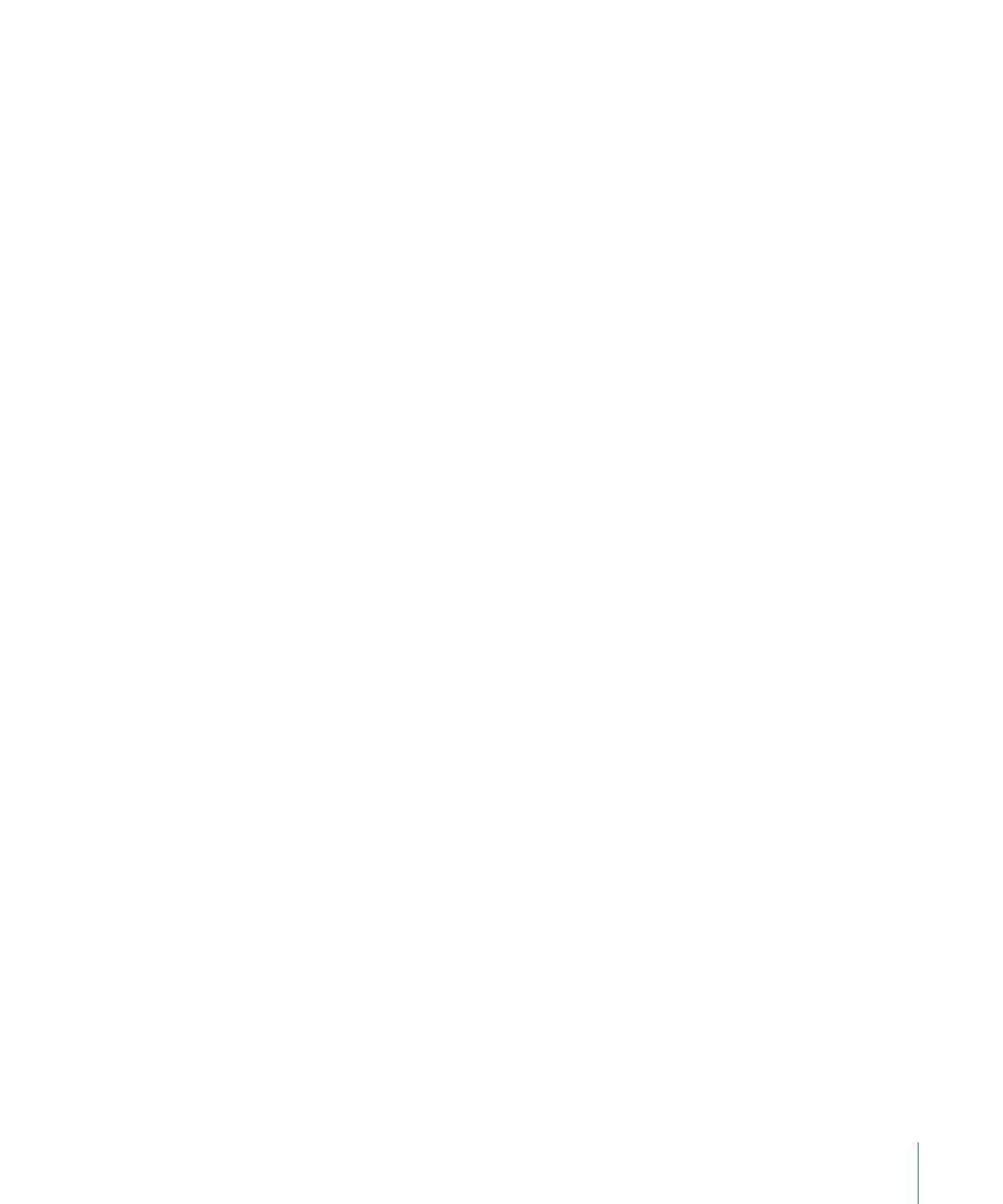
第
6
章
ネットワークを設定する/セキュリティを管理する
83
Â
他人に見破られない安全なパスワードを使用します(辞書にある言葉は使わない。長さは
8
文字以上にする。文字、数字、および句読記号を含めるようにし、繰り返しパターンを使わ
ない)。
Â
弱いパスワードを見つけるために、辞書攻撃に対してパスワードファイルを定期的にテストし
ます。
Â
「
Remote Desktop
」アプリケーションは、使い終わったら終了します。「
Remote Desktop
」
のパスワードをキーチェーンに格納していない場合は、次回アプリケーションを開くときに管
理者名とパスワードを入力するように要求されます。
物理的な不正使用に対するセキュリティ保護
Â
「
Remote Desktop
」のパスワードをキーチェーンに格納している場合は、
Remote Desktop
ウインドウから離れている間、キーチェーンが保護され、アプリケーションが実行されていな
いことを確認します。
Â
「
Remote Desktop
」アプリケーションを開いたままコンピュータから離れる必要がある場合
は、パスワード保護されたスクリーンセーバを使い、スクリーンセーバをすぐに有効にできる
ようにホットコーナーを選択します。
Remote Desktop